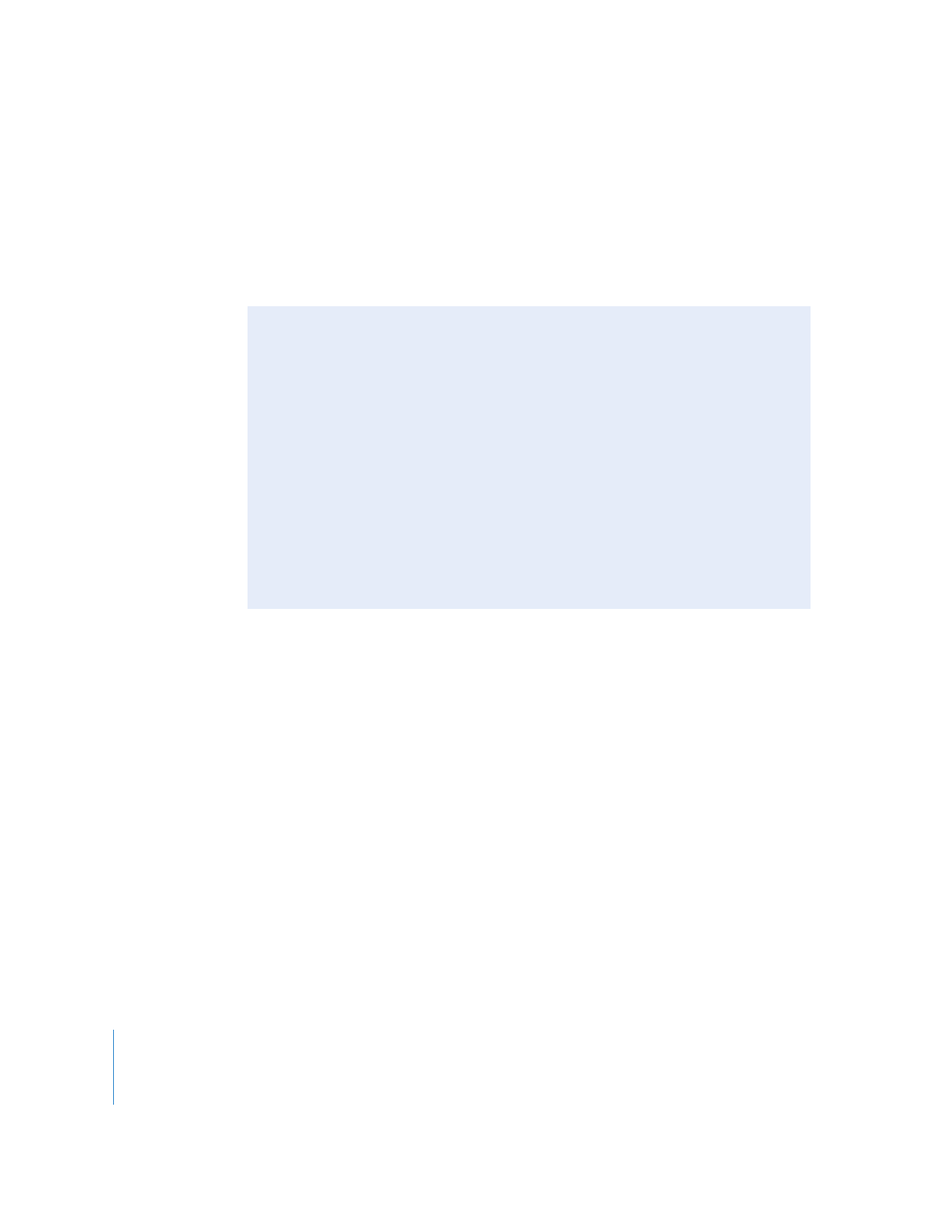
Exportieren mit Compressor aus Final Cut Pro
Sie können einen Clip oder eine Sequenz im Fenster „Browser“ direkt aus Final Cut Pro
an Compressor exportieren, indem Sie den Befehl „Exportieren“ > „Mit Compressor“ ver-
wenden. Das Exportieren von Medien aus Final Cut Pro nach Compressor funktioniert
weitestgehend wie bei Verwendung von Compressor als eigenständiges Programm.
Der Hauptunterschied besteht darin, dass Final Cut Pro die Medien während des
Codierungsprozesses direkt an Compressor rendert, sodass Sie keinen temporären
QuickTime-Film erstellen müssen.
Gehen Sie wie folgt vor, um in Final Cut Pro mithilfe von Compressor einen Export
auszuführen:
1
Wählen Sie im Fenster „Browser“ eine Sequenz oder einen Clip aus, die/den Sie expor-
tieren möchten.
Möchten Sie nur ein bestimmtes Segment eines Clips oder einer Sequenz exportieren,
setzen Sie im Clip bzw. in der Sequenz entsprechende In- und Out-Punkte.
2
Wählen Sie „Datei“ > „Exportieren“ > „Mit Compressor“.
Compressor wird geöffnet. Die Sequenz oder der Clip, die/den Sie aus Final Cut Pro
exportiert haben, wird als neuer Codierungsauftrag im Fenster „Stapel“ in Compressor
angezeigt.
Sobald Ihr(e) Final Cut Pro-Clip oder -Sequenz als Codierungsauftrag in Compressor
definiert ist, können Sie Einstellungen anpassen und den Auftrag auf die gleiche Weise
senden, wie Sie das mit jeder beliebigen anderen einzelnen QuickTime-Quellendatei
in Compressor tun würden. Weitere Informationen zum Definieren eines Compressor-
Auftrags zum Codieren finden Sie im Abschnitt „
Anwenden von Codierungseinstellun-
gen und Senden von Aufträgen
“ auf Seite 311.